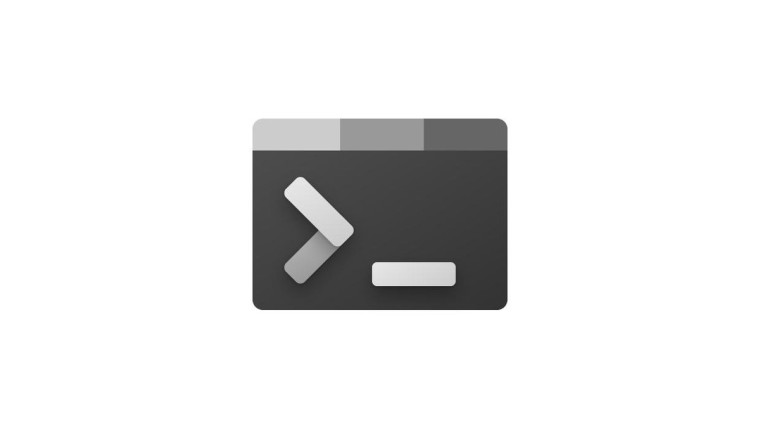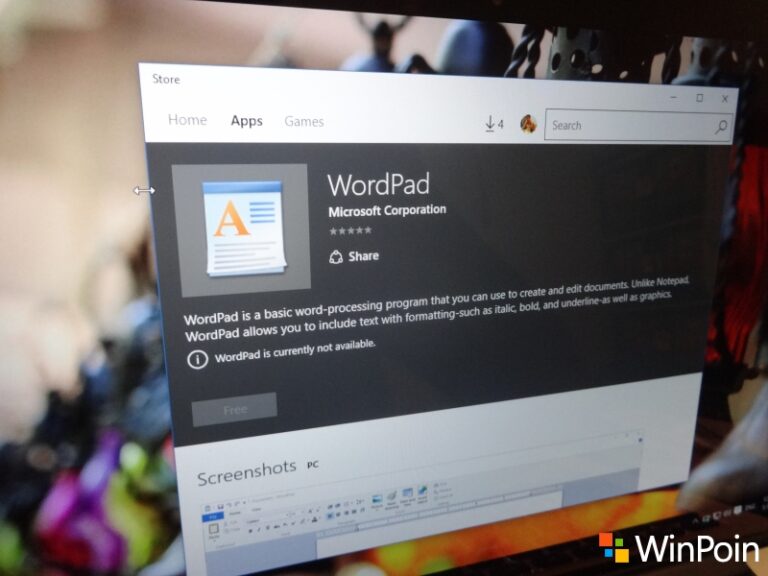Jaman sekarang, prosesor dibuat dengan beberapa core dengan tujuan dalam menjalankan lebih dari satu instruksi dalam waktu yang bersamaan. Sebagai contoh, jika prosesor miliki 2 core, maka prosesor tersebut dapat menjalankan dua instruksi dalam satu waktu. Begitu seterusnya pada prosesor 4, 6, 8, 10, 12, 16, 18, 24, 28, dan 32 core.
Selain core, terdapat “logical processor” dimana prosesor bisa juga punya teknologi Hyper-Threading, baik untuk prosesor Intel ataupun AMD. Fungsinya adalah memungkinkan perhitungan dua instruksi dalam satu core. Hal ini yang membuat jumlah logical processor dua kali lebih banyak dari jumlah core prosesor.
Mengetahui berapa banyaknya core bisa kamu lihat melalui beberapa metode. Cara paling sederhananya adalah dengan melihat stiker yang biasanya tertera pada laptop ataupun PC.
Tetapi jika tidak ada stiker, maka kamu bisa menggunakan beberapa cara dibawah ini melalui Windows 10.
Mengetahui Berapa Banyak Core Prosesor di Windows 10
Melalui Task Manager
- Buka Task Manager
- Navigasi ke tab Performance > CPU.
- Kamu akan mendapati informasinya pada bagian panel sebelah kanan.
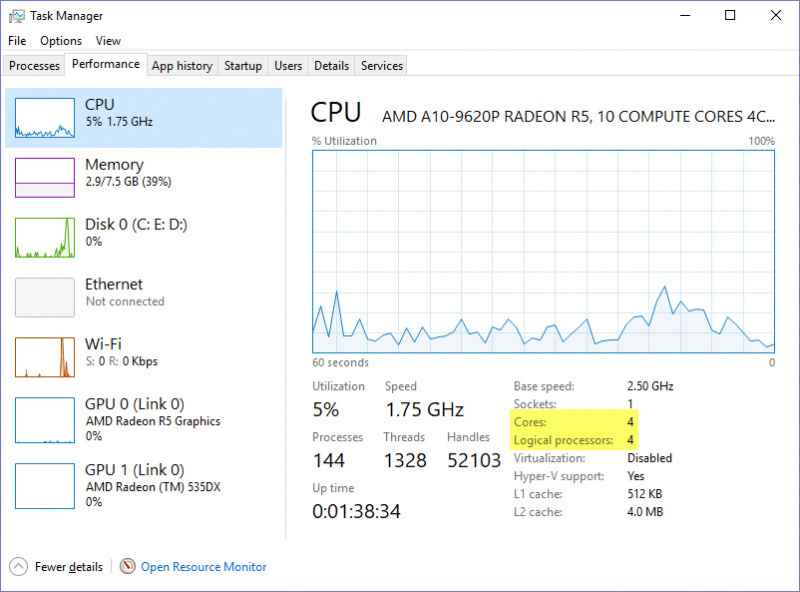
Melalui Command Prompt
- Buka Command Prompt.
- Ketikan perintah berikut dan tekan enter.
wmic cpu get NumberOfCores,NumberOfLogicalProcessors - Hasil output akan keluar berupa jumlah Core dan Logical prosesor yang ada.

Melalui PowerShell
- Buka PowerShell
- Ketikan perintah berikut dan tekan enter.
Get-WmiObject -class Win32_processor | ft NumberOfCores,NumberOfLogicalProcessors - Hasil output akan keluar berupa jumlah Core dan Logical prosesor yang ada.
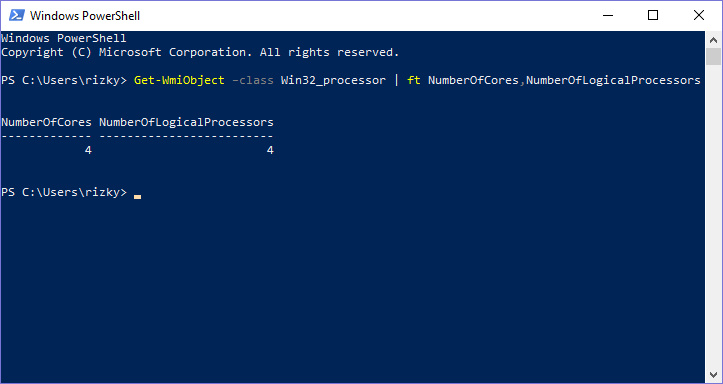
That’s it!